1.
Zet in je materialenpalet de voorgrond kleur op #d0d9e5 en de
achtergrond kleur op #bb2222.
Maak hiervan een voorgrond verloop lineair met deze instellingen.
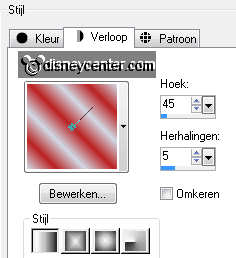
2.
Open nieuwe transparante afbeelding 650x250.
Activeer gereedschap vlakvulling vul de afbeelding met het
verloop.
3.
Lagen - Dupliceren.
Afbeelding spiegelen.
4.
Lagen Eigenschappen - dekking van deze laag op 50.
Lagen samenvoegen omlaag samenvoegen.
5.
Maak mmmisted actief bewerken kopiλren.
Bewerken plakken als nieuwe laag op de afbeelding.
6.
Activeer gereedschap verplaatsen -plaats de tube naar de rechterkant,
zodat de helft van je afbeelding bedekt is.
Lagen Eigenschappen dekking van deze laag op 20.
7.
Lagen samenvoegen alle lagen samenvoegen.
Selecties alles selecteren.
8.
Lagen nieuwe rasterlaag.
Activeer gereedschap vlakvulling vul de selectie met de
achtergrond kleur.
9.
Selecties wijzigen inkrimpen 5.
Lagen nieuwe rasterlaag.
10.
Activeer gereedschap vlakvulling vul de selectie met de
voorgrond kleur.
Selecties wijzigen inkrimpen 5.
11.
Lagen - nieuwe rasterlaag.
Activeer gereedschap vlakvulling vul de selectie met de
achtergrond kleur.
12.
Selecties wijzigen inkrimpen 5.
Klik op delete toets.
13.
Maak raster 2 actief en klik op de delete toets.
Maak raster 1 actief en klik op de delete toets.
14.
Zet de onderste laag op slot door op het oogje in je
lagenpalet te klikken.
Maak de bovenste laag actief.
Lagen samenvoegen alle zichtbare lagen samenvoegen.
15.
Selecties omkeren.
Aanpassen grofkorreligheid toepassen/verwijderen.
Grofkorreligheid toepassen met deze instelling.
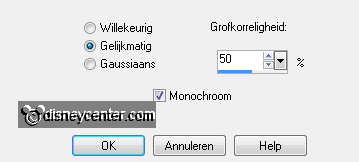
16.
Effecten 3D Effecten afschuining binnen met deze
instellingen.
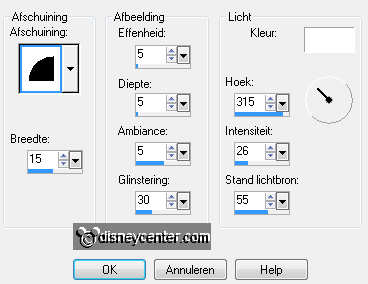
Selecties niets selecteren.
Open de onderste laag weer.
17.
Activeer je tube (Mickey of eigen) bewerken - kopiλren.
Bewerken plakken als nieuwe laag op de afbeelding.
18.
Schuif met je gereedschap verplaatsen - deze naar links.
Lagen - schikken omlaag verplaatsen.
19.
Blijf op deze laag.
Activeer schildersezel bewerken kopiλren.
Bewerken plakken als nieuwe laag op de afbeelding.
20.
Schuif met je gereedschap verplaatsen deze tegen de onderrand
aan en iets naar links. Zie voorbeeld.
Lagen schikken omlaag verplaatsen.
21.
Maak raster 1 actief (tube laag)
Lagen samenvoegen omlaag samenvoegen.
22.
Lagen nieuwe rasterlaag.
Selecties- selecties laden/opslaan selecties laden vanaf schijf .
Zoek emmyforum2 met deze instellingen.
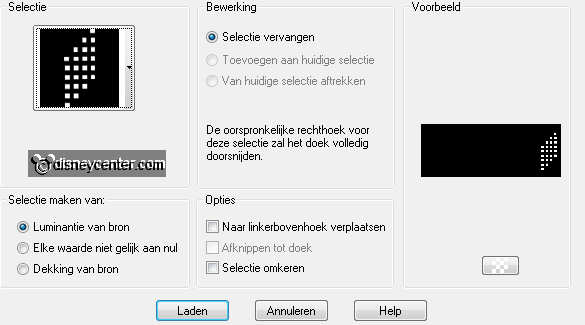
23.
Activeer gereedschap vlakvulling vul de selectie met de
voorgrond kleur.
Selecties wijzigen inkrimpen 1.
24.
Vul de selectie met de
achtergrond kleur.
Selecties niets selecteren.
Effecten 3D Effecten slagschaduw met deze instelling.
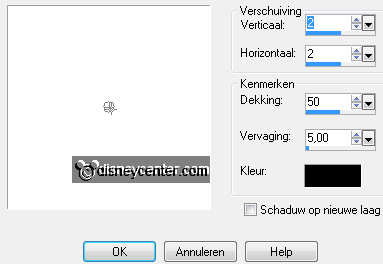
25.
Activeer tekst gereedschap met deze instellingen.

Schrijf met een hoofdletter - de 1ste letter van je naam.
Lagen omzetten in rasterlaag.
26.
Schrijf de rest van je naam verander de grootte in 48 - rest staat
goed.
Plaats dit in de hoofdletter.
Lagen omzetten in rasterlaag.
27.
Lagen samenvoegen omlaag samenvoegen.
Plaats deze tussen het schildersezel en de selectie blokjes - zie voorbeeld.
28.
Maak de onderste laag actief .
Bewerken kopiλren.
29.
Open Animatie shop.
In AS bewerken plakken als nieuwe animatie.
30.
Animatie Invoegen frames lege frames met deze instellingen.

Bewerken alles selecteren.
31.
Open animatie smtwinks delete het eerste frame.
Animatie - formaat van animatie wijzigen
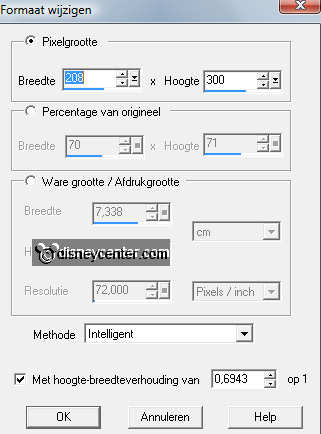
Bewerken alles selecteren.
Bewerken kopiλren.
32.
Bewerken plakken in geselecteerde frame.
Bewerken plakken in geselecteerde frame.
Bewerken plakken in geselecteerde frame.
Plaats deze zoals hieronder.

33.
Terug in PSP.
Doe de onderste laag op slot door op het oogje te klikken in het
lagenpalet.
Maak 1 van de andere lagen actief
Bewerken samengevoegd kopiλren.
34.
Terug in AS bewerken plakken als nieuwe animatie.
Animatie Invoegen frames lege frames met deze instellingen.

35.
Bewerken alles selecteren.
Bewerken kopiλren.
36.
Bewerken plakken in geselecteerde frame.
Plaats deze op de gemaakte achtergrond met animatie.
37.
Bestand opslaan als geef naam klik 2 keer op volgende en dan
op voltooien.
Minimaliseer de animatie smtwinks, die hebben we nog nodig voor de avatar.

Nu gaan we de avatar maken.
1.
Open nieuwe transparante afbeelding 130x130
Activeer gereedschap vlakvulling vul de afbeelding met het
verloop.
2.
Lagen - Dupliceren.
Afbeelding spiegelen.
3.
Lagen Eigenschappen - dekking van deze laag op 50.
Lagen samenvoegen omlaag samenvoegen.
4.
Activeer je tube (Mickey of eigen) bewerken kopiλren.
Bewerken plakken als nieuwe laag op de afbeelding.
Afbeelding formaat wijzigen 50% - alle lagen niet aangevinkt.
5.
Activeer tekst gereedschap met deze instellingen.

Schrijf met een hoofdletter - de 1ste letter van je naam.
Lagen omzetten in rasterlaag.
6.
Plaats deze rechts bovenin - zie voorbeeld.
Effecten - 3D Effecten slagschaduw instelling staan goed.
7.
Maak de onderste laag actief.
Selecties alles selecteren.
Lagen - nieuwe rasterlaag
8.
Activeer gereedschap vlakvulling vul de selectie met de
achtergrond kleur.
Selecties wijzigen inkrimpen 2.
Lagen nieuwe rasterlaag.
9.
Vul de selectie met de voorgrond
kleur.
Selecties wijzigen inkrimpen 2.
Lagen - nieuwe rasterlaag.
10.
Vul de selectie met de
achtergrond kleur.
Selecties wijzigen inkrimpen 2.
Klik op de delete toets.
11.
Maak raster 2 actief en klik op de delete toets.
Maak raster 1 actief en klik op de delete toets.
12.
Maak de bovenste laag actief.
Lagen samenvoegen omlaag samenvoegen en nog een keer.
13.
Selecties omkeren.
Aanpassen grofkorreligheid toepassen/verwijderen.
Grofkorreligheid toepassen met deze instelling.
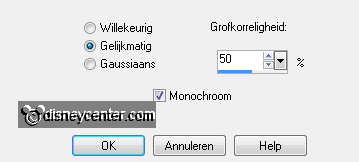
14.
Effecten 3D Effecten afschuining binnen met deze instellingen.
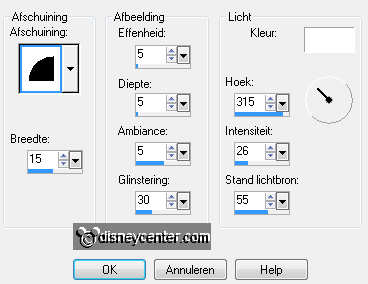
Selecties niets selecteren.
15.
Maak de onderste laag actief.
Bewerken kopiλren.
16.
In animatie shop bewerken plakken als nieuwe animatie.
Animatie Invoegen frames lege frames met deze instellingen.

Bewerken alles selecteren.
17.
Activeer animatie smtwinks.
Animatie formaat van animatie wijzigen met deze instelling.
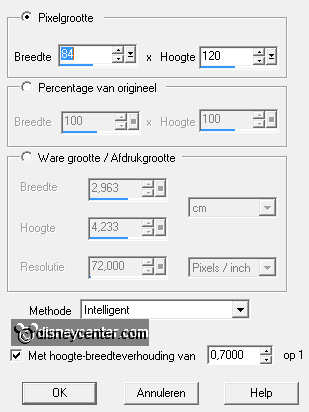
Bewerken kopiλren.
18.
Bewerken plakken in geselecteerde frame.
Plaats deze in de linker boven hoek.
19.
Bewerken plakken in geselecteerde frame.
Plaats deze rechts onderaan.
20.
Terug naar PSP.
Doe de onderste laag op slot door op het oogje te klikken in het
lagenpalet.
21.
Maak de bovenste laag actief.
Bewerken samengevoegd kopiλren.
22.
In AS bewerken plakken als nieuwe animatie.
Animatie Invoegen frames lege frames met deze instellingen.

Bewerken alles selecteren.
23.
Bewerken kopiλren.
Bewerken plakken in geselecteerde frame.
Bestand opslaan als geef naam klik 3 keer op volgende en dan
op voltooien.
En klaar is de tag.
Ik hoop dat je het leuk vond deze les te doen.
groetjes Emmy
Getest door Cobie

les geschreven 09-02-2012